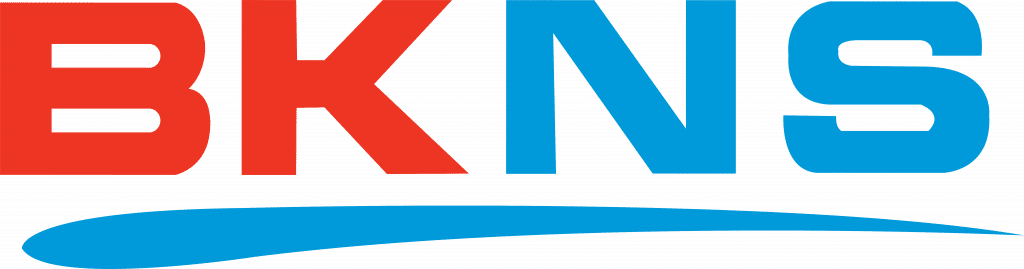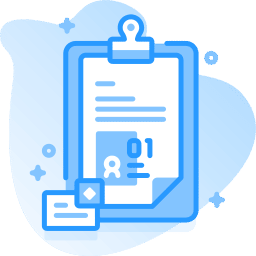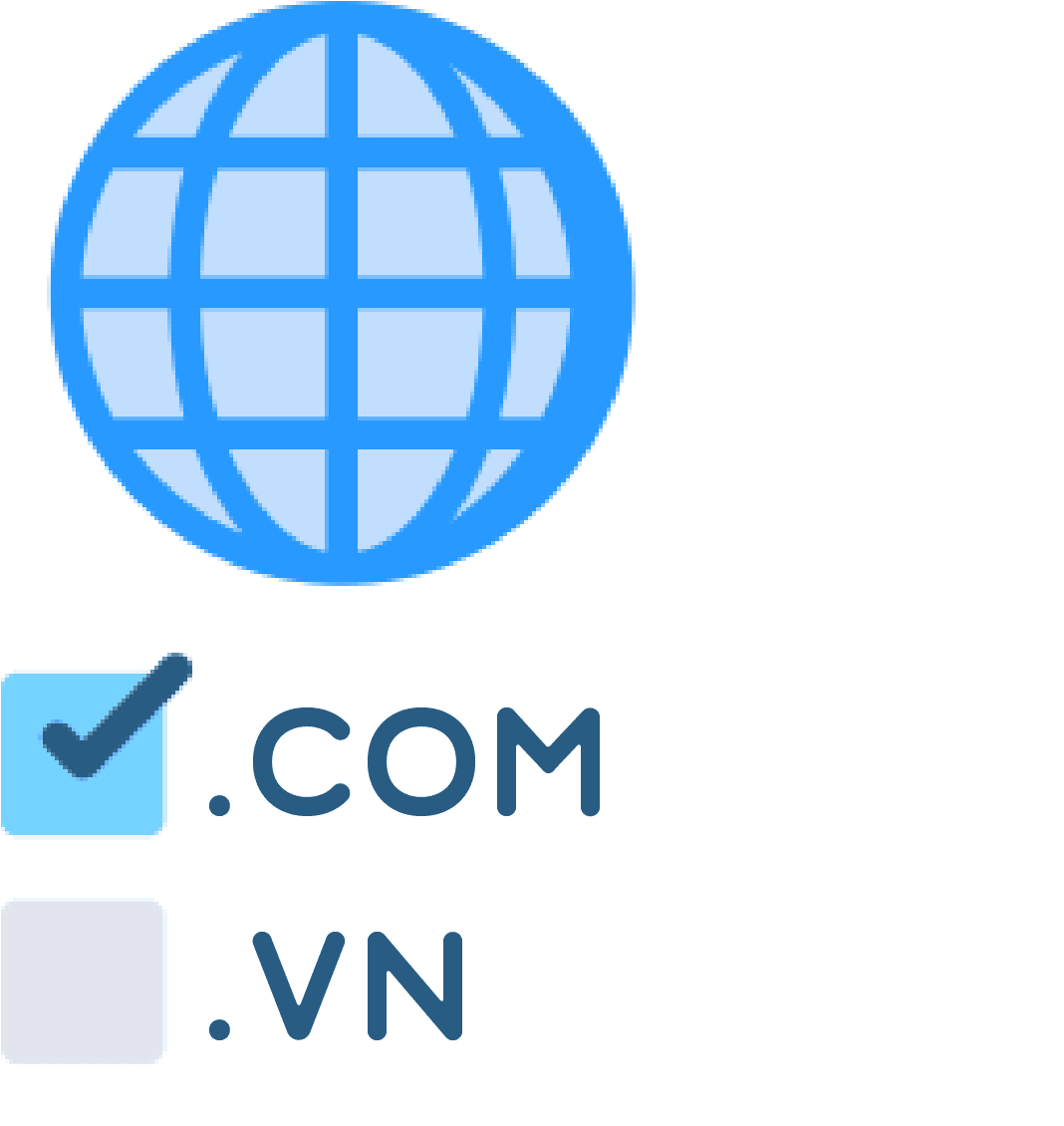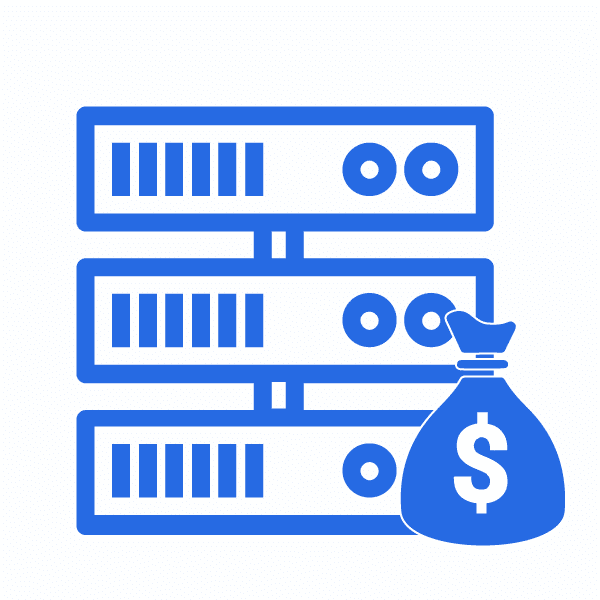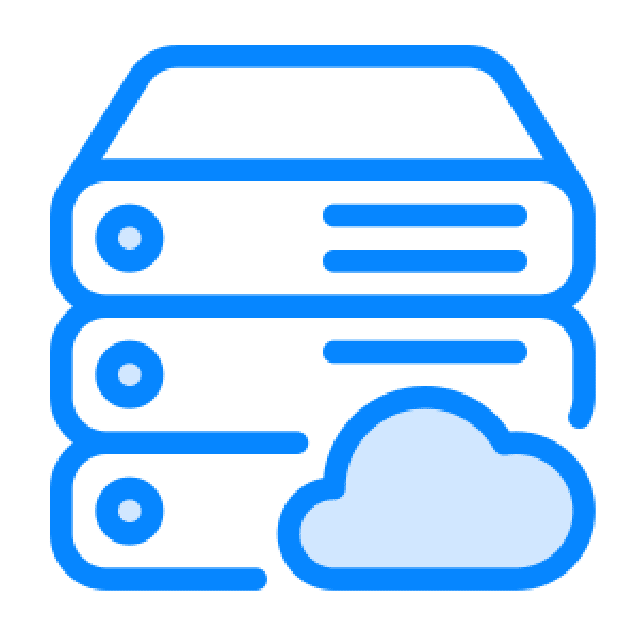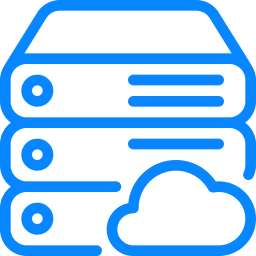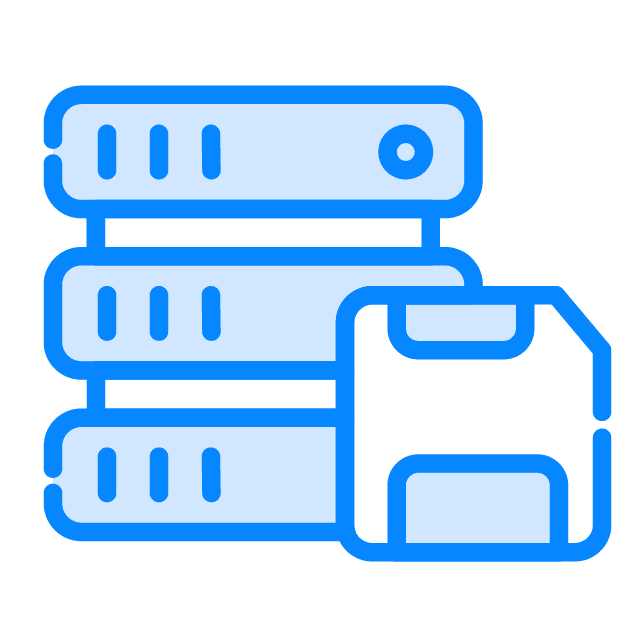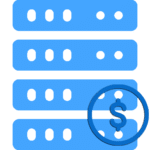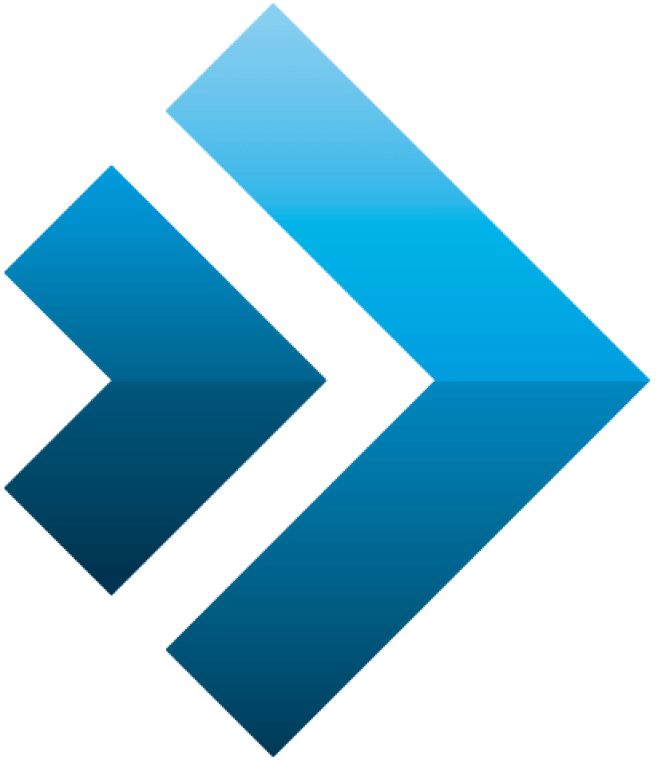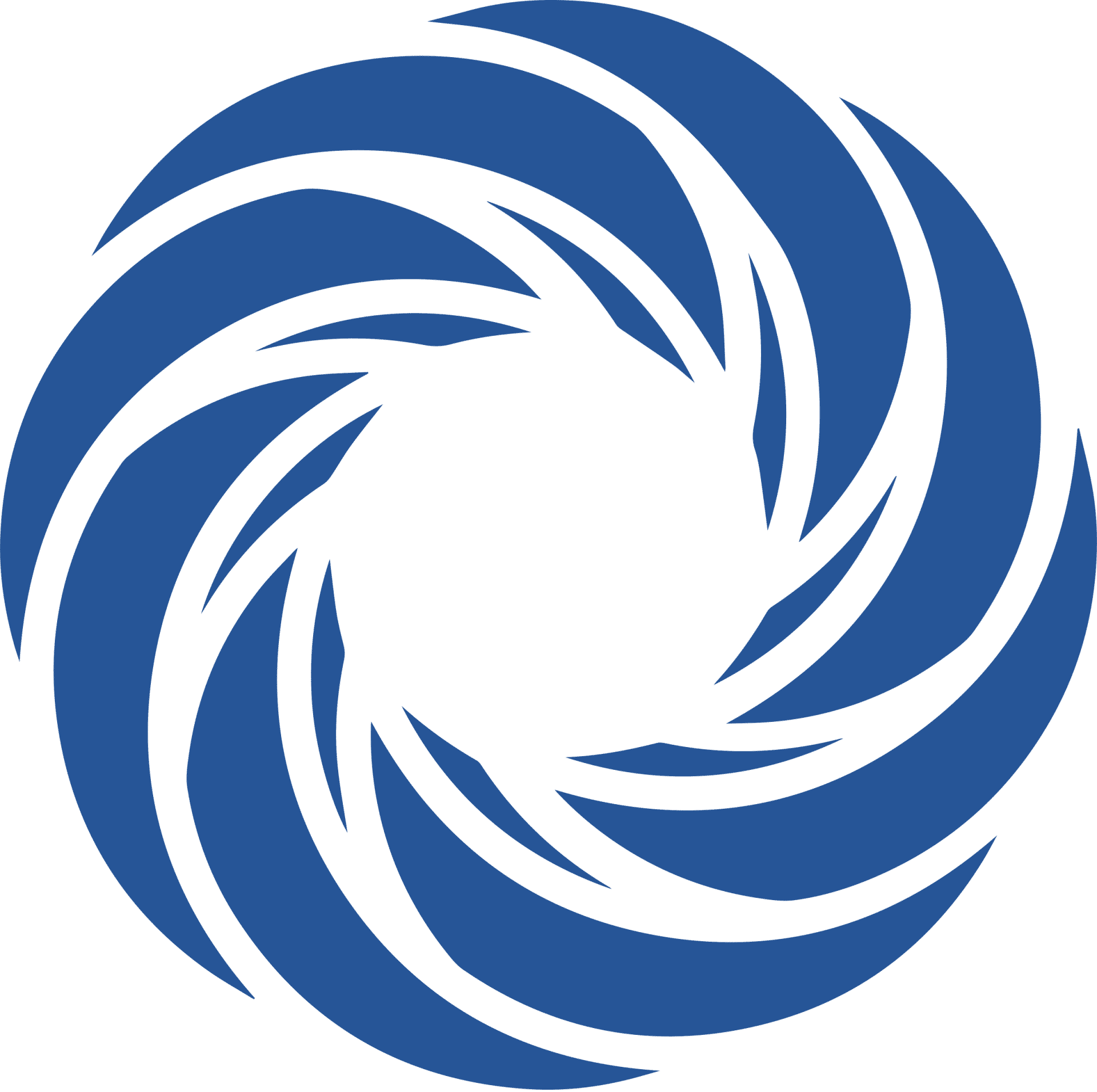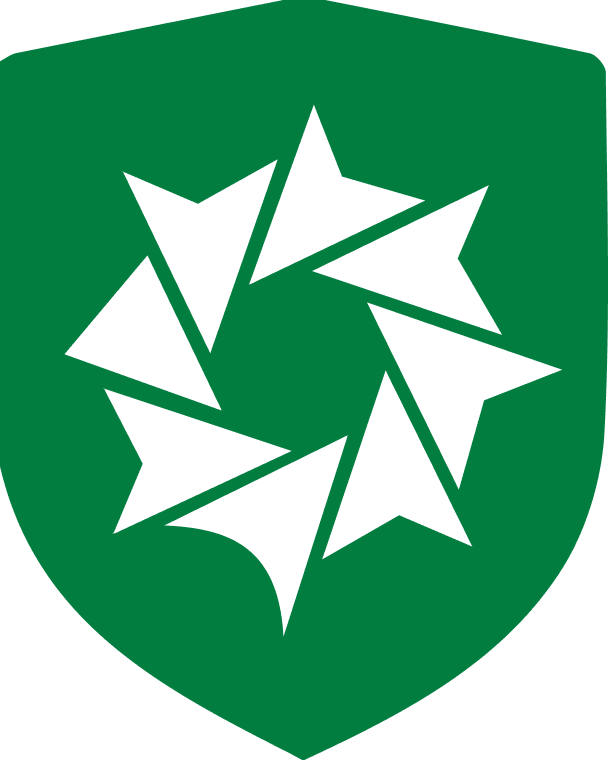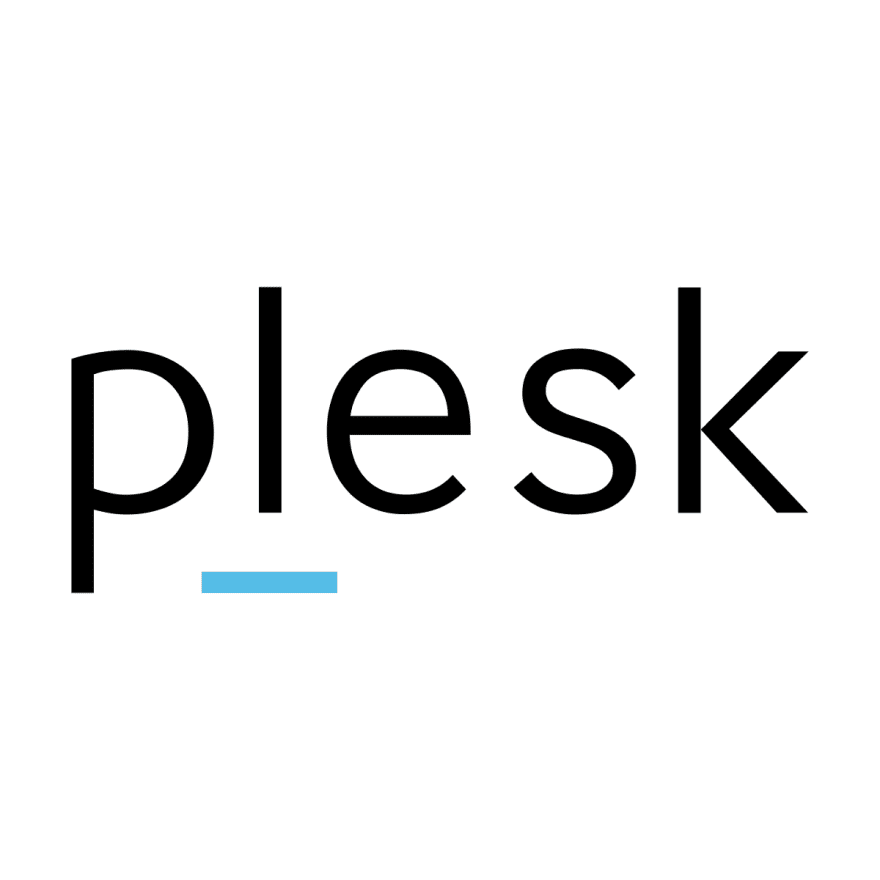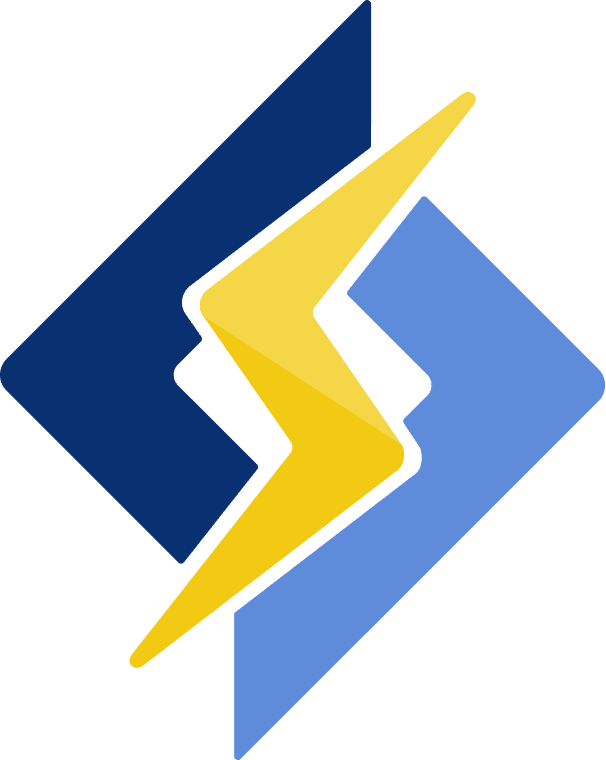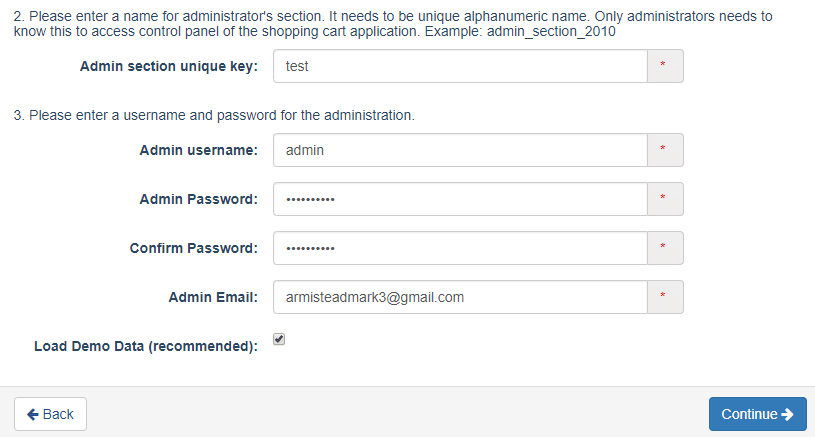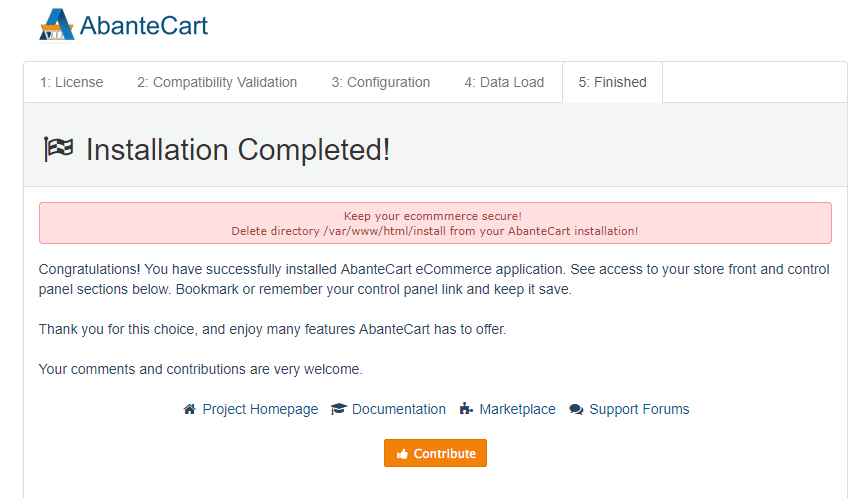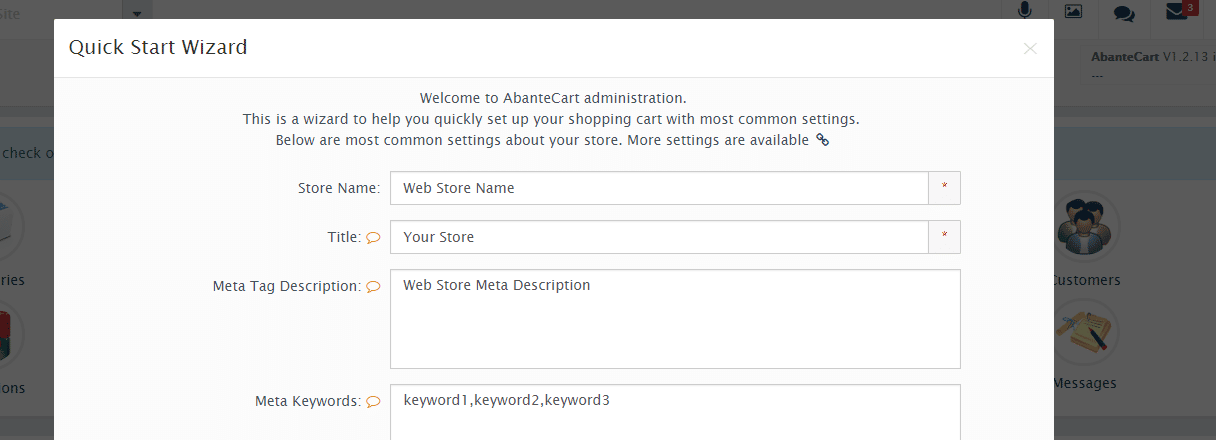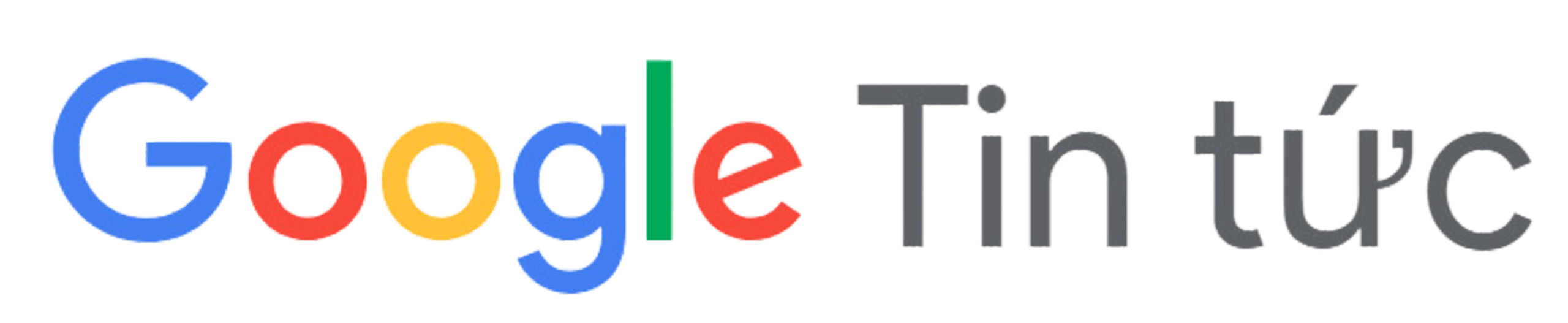Cách cài đặt AbanteCart trên Ubuntu 18.04 VPS
Thịnh Văn Hạnh
18/11/2020
1285 Lượt xem
Chia sẻ bài viết
Tóm Tắt Bài Viết
- 1 Tổng quan
- 2 Chọn LAMP và cài đặt
- 2.1 5. Sao chép Nội dung của Thư mục public_html trong thư mục AbanteCart vào thư mục tài liệu gốc tại Web của bạn
- 2.2 6. Tạo người dùng MySQL và đặt quyền
- 2.3 7. Đặt quyền đối với tệp để cài đặt
- 2.4 8. Tắt Opcache PHP
- 2.5 9. Thiết lập Tiện ích mở rộng PHP
- 2.6 10. Duyệt đến miền của bạn và chấp nhận Thỏa thuận cấp phép và nhấn “Tiếp tục”
- 2.7 11. Sẽ không có bất kỳ lỗi nào trên màn hình xác thực. Nhấn “Tiếp tục”
- 2.8 12. Đặt Tên cơ sở dữ liệu, Tên người dùng và Mật khẩu đã được thiết lập trước đó
- 2.9 13. Đưa Thông tin Quản trị viên Bắt buộc vào và Nhấn “Tiếp tục”
- 2.10 14. AbanteCart hiện đã được cài đặt. Xóa thư mục / install
Tổng quan
AbanteCart là một phần mềm shopping cart software mã nguồn mở được xây dựng bởi một cộng đồng những người trong lĩnh vực E-Commerce software. Đây là phần mềm có chức năng và chi phí phù hợp với các loại quy mô doanh nghiệp.
Bộ tính năng cốt lõi ngang bằng với các hệ thống như Zen Cart hoặc X-Cart, bạn có thể thêm nhiều tính năng như so sánh sản phẩm và hỗ trợ liên kết thông qua cửa hàng mở rộng.
Bài viết này sẽ giúp bạn biết được cách cài đặt AbanteCart trên Ubuntu 18.04.
1. Cập nhật hệ thống
# sudo apt-get update && sudo apt-get upgrade
2. Cài đặt git và tasksel
$ sudo apt-get install git-core$ sudo apt-get install tasksel
3. Clone AbanteCart
$ sudo git clone https://github.com/abantecart/abantecart-src.git
4. Cài đặt LAMP
$ sudo tasksel
Chọn LAMP và cài đặt
5. Sao chép Nội dung của Thư mục public_html trong thư mục AbanteCart vào thư mục tài liệu gốc tại Web của bạn
$ sudo cp -r /abantecart-src/public_html/. /var/www/html/
6. Tạo người dùng MySQL và đặt quyền
$ sudo mysql -u root -p > create database abantecartdb; > grant all privileges on abantecartdb.* to 'username'@'localhost' identified by 'passwordhere'; > flush privileges; > exit
7. Đặt quyền đối với tệp để cài đặt
$ sudo chmod 777 /var/www/html/system/config.php $ sudo chmod 777 /var/www/html/system/ $ sudo chmod 777 /var/www/html/system/cache/ $ sudo chmod 777 /var/www/html/system/logs/ $ sudo chmod 777 /var/www/html/image/ $ sudo chmod 777 /var/www/html/image/thumbnails/ $ sudo chmod 777 /var/www/html/download/ $ sudo chmod 777 /var/www/html/extensions/$ sudo chmod 777 /var/www/html/admin/system/ $ sudo chmod 777 /var/www/html/admin/system/backup/ (if exist) $ sudo chmod 777 /var/www/html/resources/
8. Tắt Opcache PHP
$ sudo nano /etc/php/7.2/cli/conf.d/10-opcache.ini
Nhận xét ra dòng và save và close tệp
zend_extension=opcache.so
9. Thiết lập Tiện ích mở rộng PHP
$ sudo apt-get install php-xml $ sudo apt-get install php-gd$ sudo apt-get install php-curl$ sudo apt-get install php-mbstring $ sudo systemctl restart apache2
10. Duyệt đến miền của bạn và chấp nhận Thỏa thuận cấp phép và nhấn “Tiếp tục”
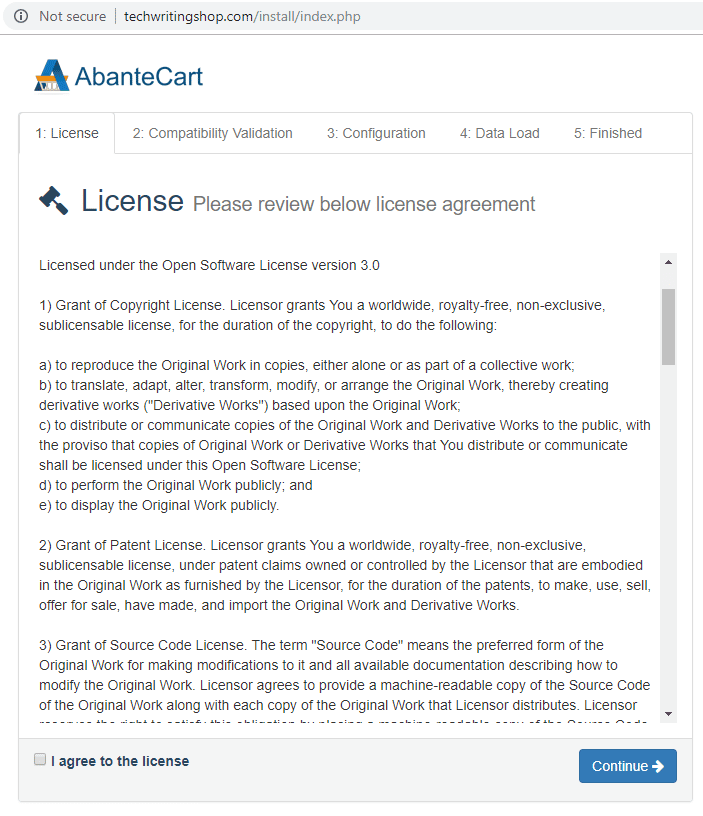
11. Sẽ không có bất kỳ lỗi nào trên màn hình xác thực. Nhấn “Tiếp tục”
12. Đặt Tên cơ sở dữ liệu, Tên người dùng và Mật khẩu đã được thiết lập trước đó
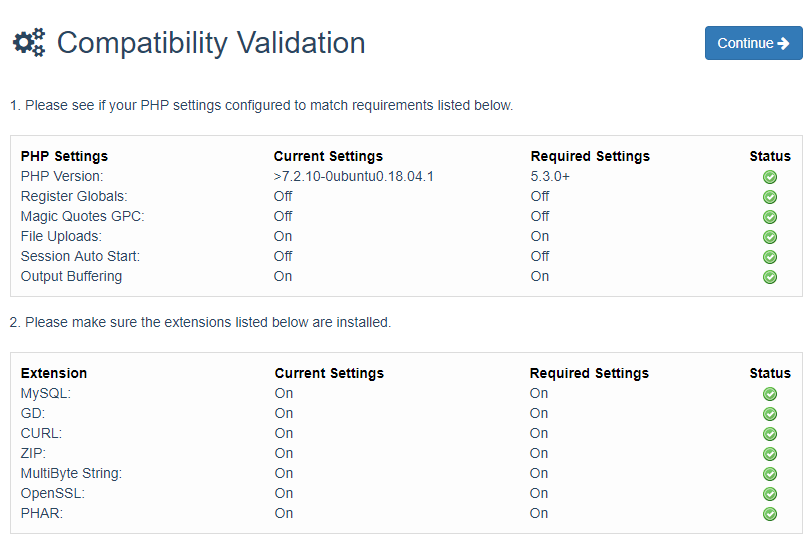
13. Đưa Thông tin Quản trị viên Bắt buộc vào và Nhấn “Tiếp tục”
14. AbanteCart hiện đã được cài đặt. Xóa thư mục / install
$ sudo rm -rf /var/www/html/install
Bạn có thể sử dụng các nút trên trang này để truy cập cả mặt tiền cửa hàng và bảng điều khiển quản trị. Nếu bạn đã cài đặt dữ liệu cửa hàng demo, bạn sẽ thấy một màn hình như thế này trên miền chính của mình:
Bạn cũng có thể đăng nhập tại bảng quản trị và thêm sản phẩm, thiết lập bộ xử lý thanh toán và giao hàng để thiết lập và vận hành cửa hàng của bạn. Lần đầu tiên đăng nhập, bạn sẽ thấy trình hướng dẫn bắt đầu nhanh.
AbanteCart là một giải pháp giỏ hàng tuyệt vời và bạn có thể thấy nó hiện đại hơn một số gói giỏ hàng cũ hơn như Zen Cart.
Đó là một tùy chọn nguồn mở tuyệt vời khác với tổng chi phí sở hữu thấp để giúp doanh nghiệp mới của bạn phát triển và thành công.